
时间:2020-10-30 01:01:29 来源:www.win10xitong.com 作者:win10
我们在操作电脑系统的过程中可能就会遇到Win10系统下载文件被自动删除的问题,这个对于那些比较熟悉win10系统的网友处理起来很简单,但是不太熟悉电脑的网友面对Win10系统下载文件被自动删除问题就很难受了。想自己学习一下解决Win10系统下载文件被自动删除的问题我们就一起来往下看,其实可以效仿小编的这个流程进行如下操作:1、点击电脑桌面左下角的微软图标。2、打开菜单之后,点击左侧列表的设置图标就很快的能够处理好这个问题了。要是你还看得不是很明白,那么下面就是具体的解决Win10系统下载文件被自动删除的具体处理技巧。
详细解决步骤如下:
第一步:点击电脑桌面左下角的微软图标。
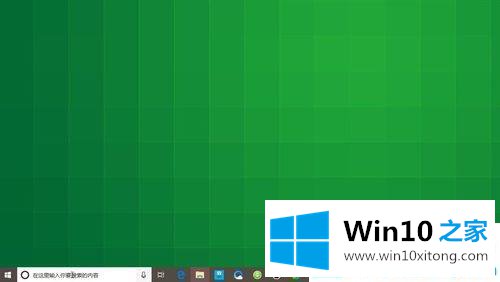
第二步:打开菜单之后,点击左侧列表的设置图标。
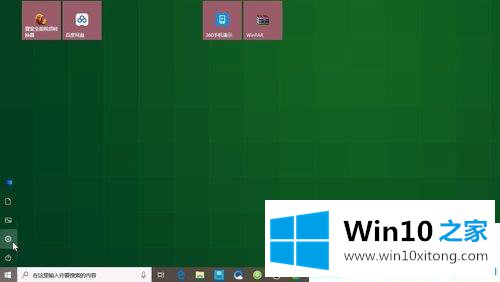
第三步:在系统设置页面,点击下方的更新和安全。
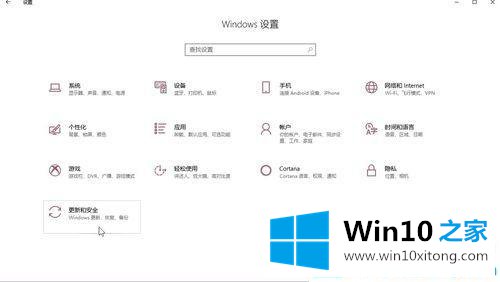
第四步:在页面左侧的列表中找到系统安全,点击进入。
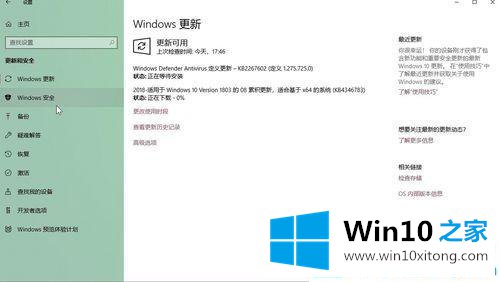
第五步:在页面下方找到打开Windows Defender安全中心,点击进入。
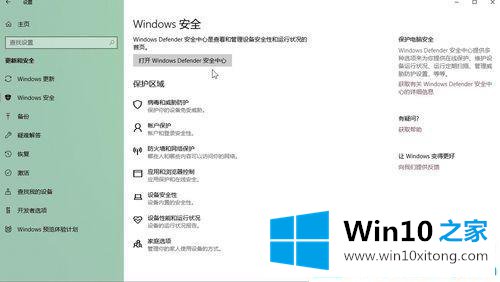
第六步:点击页面中间的应用和浏览器控制。
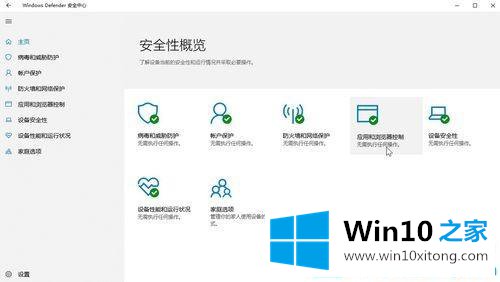
第七步:最后我们勾选检查应用和文件下方的关闭,这样系统就不会检查我们所下载的文件了,这样也不会删除我的文件
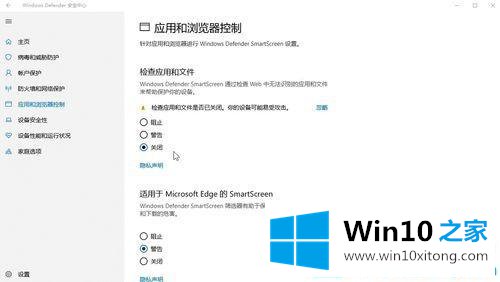
上面就是Win10系统下载文件被自动删除的解决方法,有出现同样情况的可以按照上面的方法来解决哦。
在上面的文章中小编结合图片的方式详细的解读了Win10系统下载文件被自动删除的具体处理技巧,通过上面讲的方法就可以解决Win10系统下载文件被自动删除的问题了,希望对您有所帮助。